Come Migrare le Condivisioni di File su SharePoint Online?
Aggiornato il 07/03/2025 • Archiviato in: Backup del computer • Soluzioni comprovate
Se desideri proteggere i tuoi dati, è sensato portare i tuoi file di SharePoint on-premise su SharePoint online. Migrare i dati dal file server a SharePoint online è un ottimo modo per archiviare informazioni importanti e per gestire l'incertezza che circonda le organizzazioni.
SharePoint è il fulcro dell'esperienza e delle offerte di Microsoft 365. La procedura consigliata consiste nel migrare le condivisioni file a SharePoint Online. Inoltre, quando condividi il tuo album fotografico su SharePoint, questo li mantiene organizzati per data, ora, evento e altro.
Sei nuovo su SharePoint e non hai idea di come migrare le condivisioni di file a SharePoint online? Se sì, allora sei nel posto giusto.
In questa guida discuteremo i passaggi per migrare i file dai server locali a SharePoint online. Inoltre, ti aiuteremo con alcuni preparativi di cui avrai bisogno prima di migrare i file su SharePoint Online.
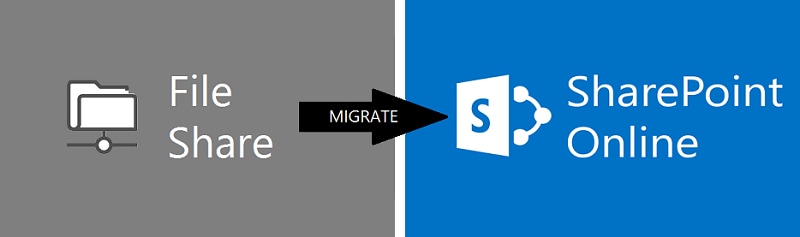
Dai un'occhiata!
Parte 1: Cose che Dovresti Sapere Prima di Migrare le Condivisioni di File su SharePoint Online
Prima di iniziare a migrare le condivisioni di file su SharePoint online, ci sono alcune autorizzazioni che ti verranno richieste:
- Utilizzi spesso app aggiuntive che interagiscono direttamente con il tuo file server?
- Hai permessi e restrizioni in atto?
- Vuoi preservare la struttura dei tuoi file?
- E cosa ne pensi del tuo processo di gestione delle modifiche?
Sopra menzionate sono alcune domande che potresti dover affrontare durante una migrazione di SharePoint. Inoltre, ci sono altre cose su cui devi concentrarti prima di migrare i dati dal file server a SharePoint Online.
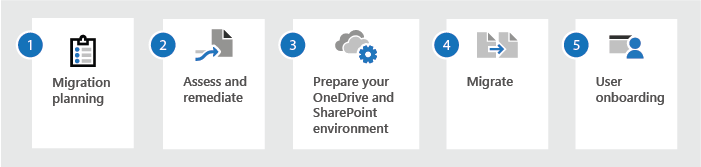
Permessi richiesti
- Amministratore Globale o di SharePoint: per eseguire la migrazione a livello di dati aziendali o organizzazione, devi accedere come amministratore di SharePoint in Microsoft 365.
- Amministratore del sito: per eseguire la migrazione a livello di sito, devi agire come amministratore del sito per i dati del sito.
Valuta e correggi i tuoi contenuti
Prima che inizi la migrazione dei file, è molto importante eseguire un'analisi dell'ambiente attuale, perché solo tu sai dove si trovano i dati e chi li utilizza. Nello Strumento di Migrazione di SharePoint, puoi scansionare i tuoi file e fornire i rapporti di valutazione.
Attiva "Solo scansione" per trovare eventuali problemi con il tuo file prima della migrazione.
Pianificazione della migrazione
Pianifica il processo di migrazione dei tuoi file. Concentrati sulle seguenti cose e crea una strategia per migrare le condivisioni di file a SharePoint Online:
- Verifica per mappare tra i dispositivi di origine e di destinazione.
- Concentrati sulla quantità di contenuti di cui esegui la migrazione.
- Controlla se il contenuto non è aggiornato o pertinente.
- Nella fase iniziale comunica con gli utenti della migrazione e di come influenzerà il loro lavoro.
Decidi cosa deve essere migrato
È necessario raccogliere i dati o i file di cui si desidera eseguire la migrazione a SharePoint Online.
Se segui i punti precedenti, la migrazione della condivisione di file diventerà facile e senza problemi per te.
Parte 2: Come Trasferire Condivisioni di File su SharePoint Online?
Sei pronto a migrare i tuoi file su SharePoint online? In caso affermativo, è necessario seguire i passaggi seguenti per trasferire correttamente le condivisioni di file su SharePoint Online.
Step 1: Avvia lo Strumento di Migrazione di SharePoint
Per prima cosa, dovrai installare e avviare lo Strumento di Migrazione di SharePoint (SPMT) per migrare i file da SharePoint online.
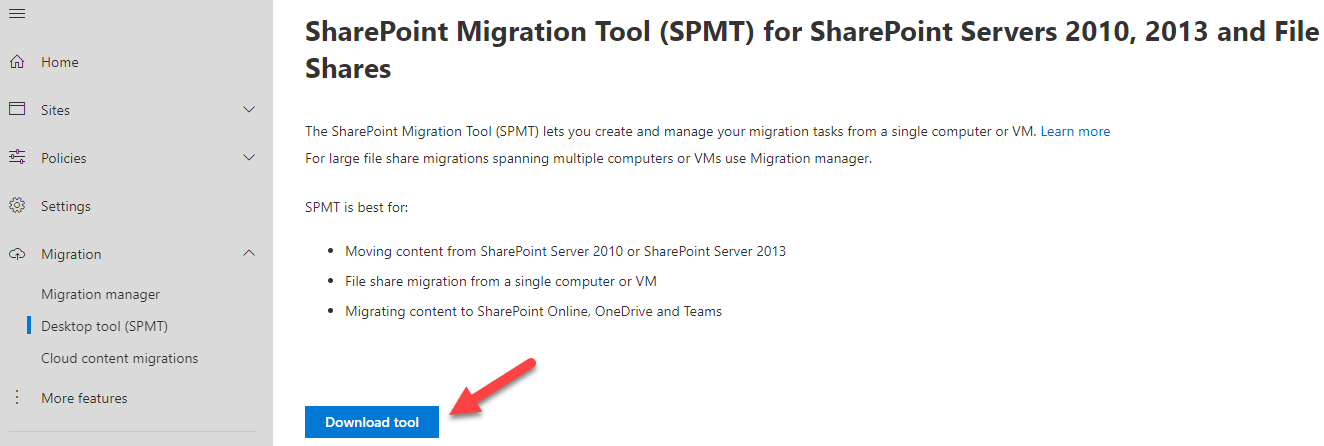
Step 2: Avvia la migrazione dei dati dal file server a SharePoint online
Una volta installato lo strumento, segui il passaggio indicato di seguito per completare il processo di migrazione dei file.
- Avvia lo Strumento di Migrazione di SharePoint e quindi inserisci il nome utente e la password del tuo Microsoft 365.
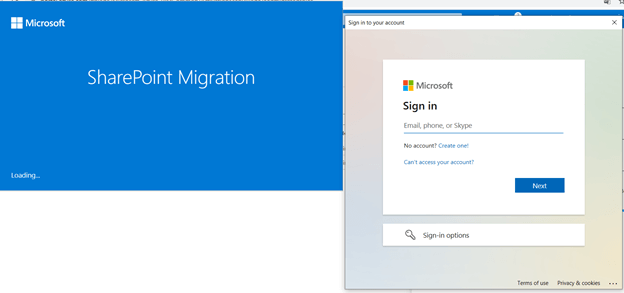
- Scegli "Avvia" la tua prima migrazione.
- Dopodiché, scegli Seleziona SharePoint Server e inserisci l'URL del sito di SharePoint Server in cui si trovano i tuoi contenuti.
- Dopodiché, fai clic su Avanti.
- Di nuovo, inserisci il nome utente e la password per il sito di SharePoint Server. Tieni presente che il nome utente deve essere nel formato come questo qualcuno@esempio.com.
- Ora seleziona Accedi e scegli la raccolta documenti in cui si trovano i tuoi file. Nel menu a discesa vedrai tutte le opzioni possibili.
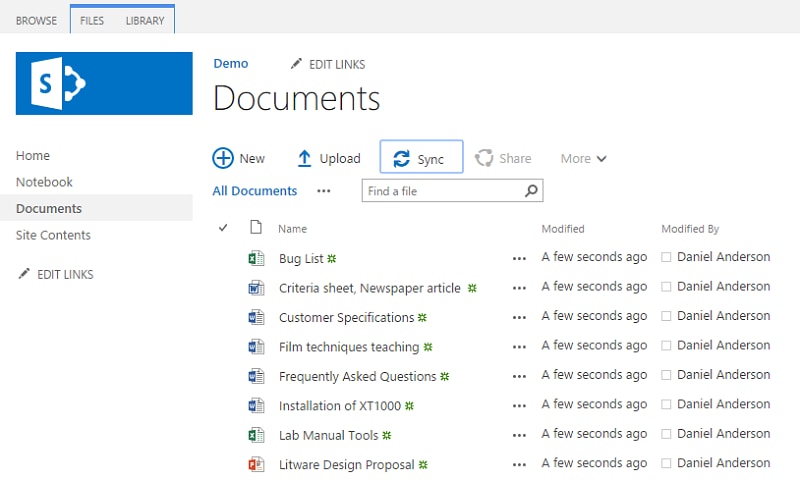
- Successivamente, digita l'URL del sito di SharePoint in cui desideri trasferire i file.
- Seleziona la raccolta documenti in cui verranno copiati i file. Seleziona Aggiungi.
È così che puoi migrare le condivisioni di file su SharePoint Online.
Come migrare i file da PC a PC?
Nel caso in cui desideri migrare alcuni file riservati da PC a PC, si consiglia vivamente di utilizzareWondershare UBackit. È un software di backup con funzionalità di migrazione sicura dei file. Il software è compatibile con Windows 10/8/8.1/7. Puoi controllare la guida alla migrazione dei file.

- Esegui il backup di file, cartelle, partizioni, disco rigido in tre semplici passaggi.
- Imposta una pianificazione di backup automatica per liberarti dalle preoccupazioni per la perdita di dati.
- Filtra i tuoi documenti, foto, audio, video e così via per rendere il processo di backup più rapido e semplice.
- Cerca i file desiderati in 1 secondo utilizzando parole chiave.
- Monitora lo spazio di archiviazione, protegge l'ambiente di backup e notifica la pianificazione del backup in modo intelligente.
Parte 3: Vantaggi della migrazione dei file su SharePoint Online
La migrazione dei dati dal file server a SharePoint online offre numerosi vantaggi, alcuni dei quali sono i seguenti:
- Facile gestione dei documenti
Microsoft SharePoint ti consente di organizzare le informazioni della tua azienda in modo migliore e accessibile. Può semplificare il flusso di informazioni e l'archiviazione cloud e puoi accedervi anche da dispositivi mobili.
Inoltre, i dipendenti possono prendere decisioni migliori, trovare facilmente i file e rispettare le scadenze.
- Sicurezza avanzata di dati e file
SharePoint offre sicurezza avanzata ai tuoi dati a rischio di interruzioni e accessi non autorizzati. Inoltre, le funzionalità di sicurezza includono nuovi aggiornamenti del flusso di lavoro e miglioramenti dell'autenticazione.
Questo può gestire anche dati sensibili, a cui nessuno può accedere senza la tua autorizzazione. È possibile configurare varie impostazioni di sicurezza per controllare la modifica, la condivisione e il controllo dei file.
- Velocizza i processi aziendali
Una piattaforma di collaborazione come SharePoint Online consente di organizzare e raccogliere i dati in un unico luogo. Fornitori, clienti e partner possono condividere informazioni su un'unica piattaforma.
Inoltre, i dipendenti possono generare portali di business intelligence per visualizzare i dati su dashboard, web part o scorecard. Tutto sommato, SharePoint Online è utile per prendere decisioni migliori, tenere traccia e tracciare le preferenze dei consumatori.
- Accedi a SharePoint Online ovunque
Con SharePoint Online, tu e i tuoi utenti non dovete attenervi a un dispositivo per gli aggiornamenti. Chiunque abbia la tua autorizzazione può accedere facilmente a SharePoint online da qualsiasi luogo.
Devi lavorare da casa ma non hai un sistema a casa? Nessun problema, devi solo accedere a SharePoint Online per acquisire documenti importanti.
Parole Finali
Ci auguriamo che ora tu sappia come migrare i dati dal file server a SharePoint Online. Puoi anche eseguire la migrazione dei file Dropbox a SharePoint. Ora puoi accedere facilmente ai dati in qualsiasi momento e da qualsiasi luogo.
Backup dei dati
- Suggerimenti sul backup +
- Backup Driver di Windows
- Backup di Scheda sd
- Da hhd a ssd
- Backup Onedrive
- Copia Windows non è Autentica




